Documentnummer: AREU-01F
Datum update: 2023-04-01
Datum update: 2023-04-01
Afdrukken op enveloppen vanaf de papiertafel
In dit gedeelte wordt beschreven hoe u enveloppen correct plaatst en op enveloppen afdrukt.
Voer stappen 1 t/m 3 in volgorde uit.
Stap 1: Enveloppen in de papiertafel plaatsen
BELANGRIJK
Zorg ervoor dat de stapel enveloppen niet hoger is dan de lijn die het maximale aantal enveloppen aangeeft ( ). Als de enveloppen niet goed worden aangevoerd, ook al zijn ze voorbereid volgens de procedures, plaats de enveloppen dan afzonderlijk op de papiertafel in plaats van diverse vellen tegelijk.
). Als de enveloppen niet goed worden aangevoerd, ook al zijn ze voorbereid volgens de procedures, plaats de enveloppen dan afzonderlijk op de papiertafel in plaats van diverse vellen tegelijk.
 ). Als de enveloppen niet goed worden aangevoerd, ook al zijn ze voorbereid volgens de procedures, plaats de enveloppen dan afzonderlijk op de papiertafel in plaats van diverse vellen tegelijk.
). Als de enveloppen niet goed worden aangevoerd, ook al zijn ze voorbereid volgens de procedures, plaats de enveloppen dan afzonderlijk op de papiertafel in plaats van diverse vellen tegelijk.Druk nooit af op de achterzijde van de enveloppen (de zijde met de gelijmde delen).
Voordat u de enveloppe plaatst, moet u deze zorgvuldig voorbereiden door ze bijvoorbeeld glad te strijken. Hiermee voorkomt u dat de enveloppen vastlopen of kreuken.
1
Sluit de flappen.
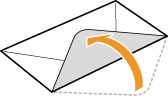
2
Druk op de enveloppen om ingesloten lucht te verwijderen en controleer of de randen netjes gevouwen zijn. Strijk de enveloppen vervolgens glad.
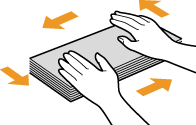
3
Maak eventuele oneffenheden vlak zodat de enveloppen aan de hoeken los worden gemaakt.
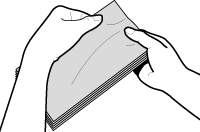
4
Lijn de enveloppen uit op een vlak oppervlak.
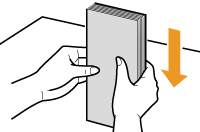
Monarch, COM10 No. 10, DL, ISO-C5
1
Sluit de envelopflappen.
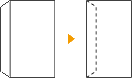
2
Plaats de enveloppen met de flap op de voorzijde en de voorzijde (de zijde die moet worden bedrukt) naar beneden.
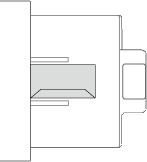
Stap 2: Het papierformaat en de papiersoort instellen
Wanneer u de enveloppen in de papiertafel plaatst, wordt het scherm voor het instellen van het papierformaat weergegeven. Stel het papierformaat als volgt in.
1
Druk op <Envelop>.

2
Selecteer de oriëntatie en het type enveloppen en druk op <OK>.
3
Druk op <OK>.
Stap 3: Het document afdrukken vanaf uw computer
De afdrukprocedure verschilt afhankelijk van uw computer en het besturingssysteem van uw computer. Druk af volgens de juiste procedure voor uw besturingssysteem.
Windows
1
Selecteer [Afdrukken] in het toepassingsmenu.
2
Selecteer deze machine op het afdrukscherm en klik op [Voorkeursinstellingen] of [Eigenschappen].
3
Klik op het afdrukinstellingenscherm van het printerstuurprogramma op [Papierbron].
4
Selecteer in [Papierbron] [Multifunctionele invoer] en selecteer vervolgens [Envelop] in [Papiersoort].
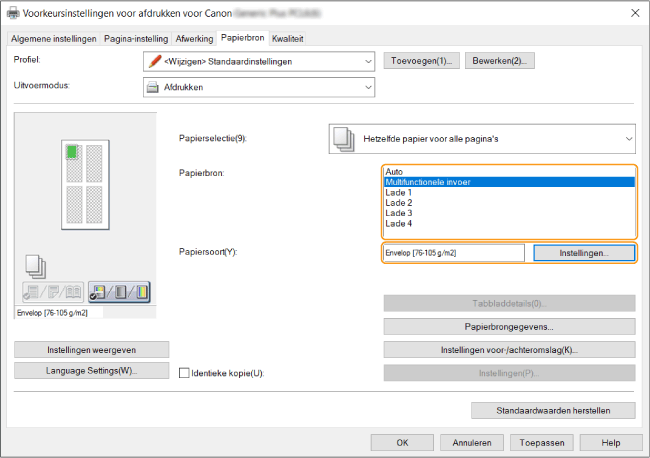
5
Klik op [OK].
6
Klik op het afdrukscherm op [Afdrukken] of [OK].
Mac
De beschrijving dit hier wordt gegeven heeft betrekking op macOS 10.15. De schermen kunnen verschillen afhankelijk van de versie van het besturingssysteem.
1
Selecteer [Druk af] in het toepassingsmenu [Archief].
2
Selecteer deze machine in [Printer].
Als de afdrukopties niet worden weergegeven, klikt u op [Toon details] onderaan het dialoogvenster.
3
Selecteer in [Formaat] het formaat van de geplaatste enveloppen en selecteer vervolgens [Envelop] in [Papiersoort].
4
Klik op [Druk af].